'> मानक वीजीए ग्राफिक्स एडेप्टर का मतलब है कि या तो उस विशेष ग्राफिक्स कार्ड के लिए ड्राइवर स्थापित नहीं है या दूषित नहीं है, और केवल विंडोज में निर्मित ग्राफिक्स ड्राइवर काम करता है। आमतौर पर, ड्राइवर को अपडेट करने से समस्या का समाधान हो जाएगा। इस पोस्ट में, आप सीखेंगे कि विंडोज 7 के लिए मानक वीजीए ग्राफिक्स एडेप्टर ड्राइवर समस्या को कैसे ठीक किया जाए।
में डिवाइस मैनेजर , आपको वीडियो कार्ड को मानक वीजीए ग्राफिक्स एडेप्टर के रूप में इस तरह से देखना चाहिए (शायद उस पर पीले रंग का निशान हो):

निम्नलिखित समाधान का प्रयास करें, समस्या को हल करना चाहिए।
समाधान 1: ड्राइवर की स्थापना रद्द करें
आमतौर पर, अनइंस्टॉलिंग ड्राइवर पीले विस्मयादिबोधक चिह्न समस्या को ठीक करेगा। ड्राइवर की स्थापना रद्द करने के लिए नीचे दिए गए चरणों का पालन करें।
1. डिवाइस मैनेजर में, 'मानक वीजीए ग्राफिक्स एडेप्टर' पर राइट-क्लिक करें और चुनें स्थापना रद्द करें संदर्भ मेनू पर।

2. अपने पीसी को रिबूट करें।
समाधान 2: ड्राइवर को अपडेट करें
ऊपर दिए गए चरण vga ड्राइवर समस्या को हल कर सकते हैं, लेकिन यदि वे नहीं करते हैं, तो ड्राइवर को अपडेट करने का प्रयास करें।
यदि आपके पास ड्राइवर को मैन्युअल रूप से अपडेट करने के लिए धैर्य, समय या कंप्यूटर कौशल नहीं है,आप इसके साथ स्वचालित रूप से कर सकते हैं चालक आराम से ।
ड्राइवर इज़ी स्वचालित रूप से आपके सिस्टम को पहचान लेगा और इसके लिए सही ड्राइवर ढूंढ लेगा। आपको वास्तव में यह जानने की आवश्यकता नहीं है कि आपका कंप्यूटर किस सिस्टम पर चल रहा है, आपको गलत ड्राइवर को डाउनलोड करने और स्थापित करने का जोखिम उठाने की आवश्यकता नहीं है, और आपको इंस्टॉल करते समय गलती करने की चिंता करने की आवश्यकता नहीं है।
आप अपने ड्राइवर को मुफ़्त या प्रो चालक के आसान संस्करण के साथ स्वचालित रूप से अपडेट कर सकते हैं। लेकिन प्रो संस्करण के साथ इसमें सिर्फ 2 क्लिक लगते हैं (और आपको पूर्ण समर्थन और 30 दिन की मनी बैक गारंटी मिलती है):
1) डाउनलोड और Driver Easy स्थापित करें।
2) चालक आराम से चलाएं और क्लिक करें अब स्कैन करें बटन। ड्राइवर इज़ी आपके कंप्यूटर को स्कैन करेगा और किसी भी समस्या का पता लगाएगा।

3) क्लिक करें अपडेट करें स्वचालित रूप से इस ड्राइवर के सही संस्करण को डाउनलोड करने और इंस्टॉल करने के लिए एक ध्वजांकित ग्राफिक्स चालक के बगल में स्थित बटन (आप निशुल्क संस्करण के साथ ऐसा कर सकते हैं)। या क्लिक करें सब अद्यतित का सही संस्करण डाउनलोड करने और स्थापित करने के लिए सब आपके सिस्टम पर जो ड्राइवर गायब हैं या पुराने हैं (इसके लिए आपको प्रो संस्करण की आवश्यकता है - जब आप अद्यतन सभी पर क्लिक करते हैं तो आपको अपग्रेड करने के लिए प्रेरित किया जाएगा)।
उदाहरण के लिए यहां इंटेल एचडी ग्राफिक्स 4000 लें। ड्राइवर ईज़ी आपके द्वारा इंस्टॉल किए गए ग्राफिक्स कार्ड का पता लगाएगा।
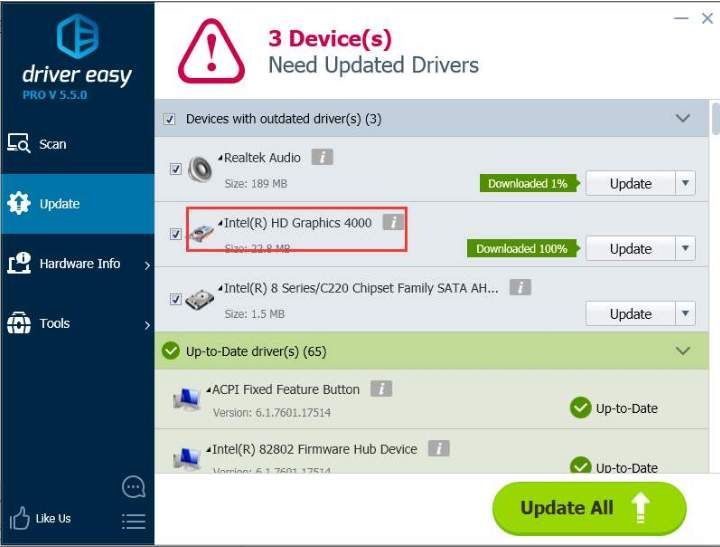


![[हल] विंडोज 10 पर मशीन चेक अपवाद त्रुटि | गाइड 2022](https://letmeknow.ch/img/other/07/erreur-machine-check-exception-sur-windows-10-guide-2022.jpg)


![[हल] लॉजिटेक जी९१० सॉफ्टवेयर डाउनलोड करें](https://letmeknow.ch/img/driver-download/69/download-logitech-g910-software.jpg)
![[ठीक किया गया] विंडोज 11/10 में नेटवर्क प्रिंटर दिखाई नहीं दे रहा है](https://letmeknow.ch/img/knowledge-base/99/network-printer-not-showing-up-windows-11-10.jpg)